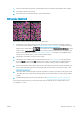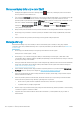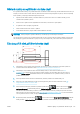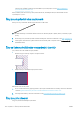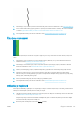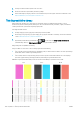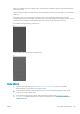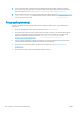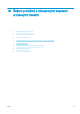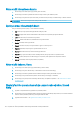User Manual
1. Zkontrolujte, zda používáte správné nastavení kvality tisku. Informace naleznete v části Tisk na stránce 52.
2. Znovu usaďte tiskové hlavy jejich vyjmutím a opětovným nainstalováním do tiskárny. Informace naleznete
v částech Vyjmutí tiskové hlavy na stránce 107 a Vložte tiskovou hlavu na stránce 110.
3. Zarovnejte tiskové hlavy. Informace naleznete v části Zarovnání tiskových hlav na stránce 155.
Čáry jsou rozmazané
Vlhkost může způsobit, že se inkoust na papíru rozpíjí a že jsou čáry rozmazané a neostré. Zkuste postupovat
takto:
1. Zkontrolujte, zda jsou splněny provozní podmínky (teplota, vlhkost) pro vysoce kvalitní tisk. Informace
naleznete v části Parametry prostředí na stránce 175.
2. Zkontrolujte, zda nastavení typu papíru na předním panelu odpovídá typu papíru použitému v tiskárně.
Informace naleznete v části Zobrazení informací o papíru na stránce 44.
3. Zkuste použít silnější typ papíru, například silný křídový papír HP nebo velmi silný matný papír HP Plus.
4. Vyberte typ papíru, který je o něco tenčí než vložený papír. Díky tomu bude tiskárna používat méně
inkoustu. Zde jsou uvedeny příklady typů papíru od nejtenčích k silnějším: běžný papír, křídový papír, těžký
křídový papír, velmi těžký matný papír.
5. Pokud používáte lesklý papír, zkuste použít jiný typ lesklého papíru.
6. Zarovnejte tiskové hlavy. Informace naleznete v části Zarovnání tiskových hlav na stránce 155.
Délka čar je nepřesná
Pokud jste změřili délky vytištěných čar a zjistili jste, že nejsou dostatečně přesné pro vaše účely, můžete zkusit
některým z následujících způsobů přesnost délky čar zvýšit.
1. Tiskněte na matnou fólii HP, pro kterou je stanovena přesnost délky čar vaší tiskárny. Informace naleznete
v části Funkční technické údaje na stránce 173.
Polyesterový lm je rozměrově desetkrát stabilnější než papír. Používání fólie, která je tenčí nebo silnější
než matná fólie HP, sníží přesnost délky čar.
2. Nastavte jezdec kvality tisku na hodnotu Quality (Kvalita).
CSWW Čáry jsou rozmazané 147